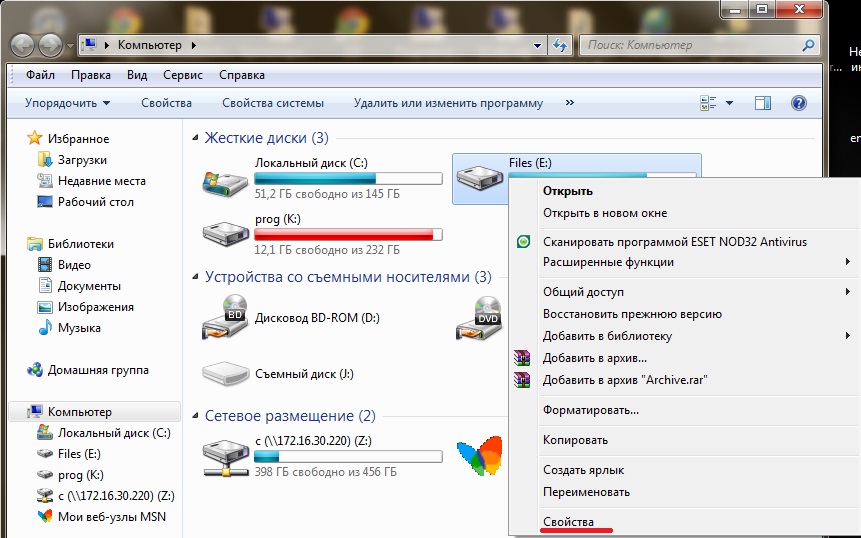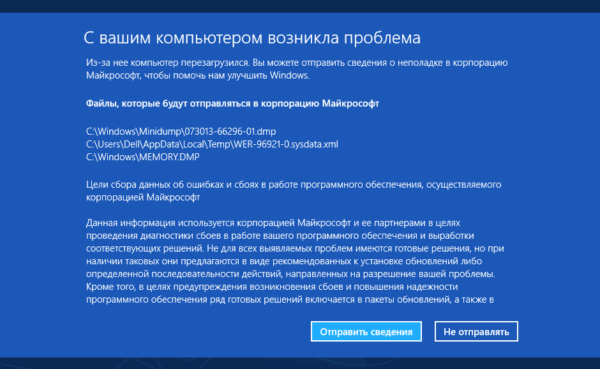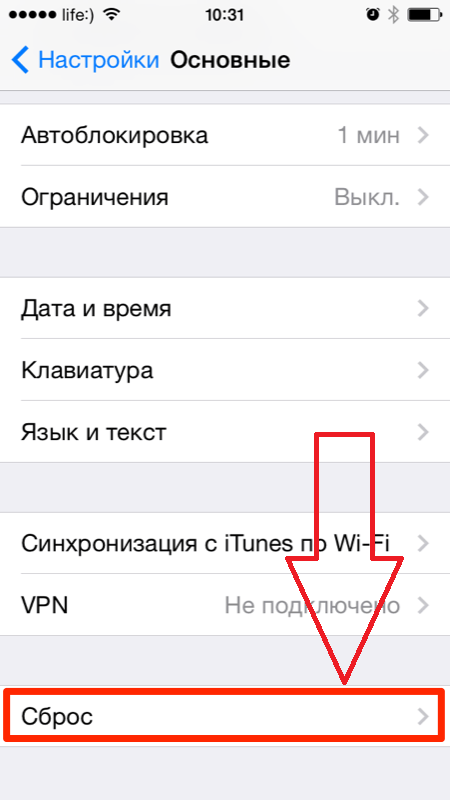Что будет, если не пылесосить компьютер — Компьютер Системник Уход Пыль
Содержание:
- Этапы чистки компьютера от пыли
- Что может произойти если в компьютере скопилась пыль
- Меры предосторожности
- Что будет, если не пылесосить компьютер Компьютер Системник Техника Компьютеры Лучшее 2009
- Альтернативы в домашних условиях
- Уборка пыли из ноутбука
- Как использовать сжатый воздух
- Чем заменить сжатый воздух
- Как сделать баллончик собственными руками
- Средства для чистки ноутбука
- Выводы и напутствие
- DriverPack Solution — менеджер установки драйверов
- Viber — популярный мобильный мессенджер
- AdwCleaner — утилита для удаления ненужного рекламного ПО
- Dr.Web CureIt — средство для экстренной проверки и лечения компьютеров
- KMPlayer — Проигрыватель звуковых и видео файлов
- UltraISO — Программа для работы с образами дисков
- Punto Switcher — Программа переключателя клавиатуры
Этапы чистки компьютера от пыли

- Перед началом очистки ноутбук, естественно, нужно разобрать. Есть модели, у которых к системе охлаждения вы можете попасть при помощи простой разборки. Простая разборка – это только снятие задней крышки. Но в основном все ноутбуки придется разбирать полностью. Если у вас нет навыков разборки, то конечно лучше обратиться к специалистам, но далее вы увидите, что этот процесс не такой уж и сложный.
- Данный этап предусматривает демонтаж системы охлаждения. Вы должны будете отсоединить её от платы. Когда вы снимете плату, на местах процессора и видеокарты будет старая термопаста. Её нужно будет удалить. В этом вам поможет смоченная спиртом ватка либо ватная палочка. Продаются также специальные растворители, но покупать его нет смысла, так как спирт или водка отлично справляются с этой задачей. Также на месте термопасты может быть термическая прокладка, липкая с двух сторон. Если она повреждена, то её желательно заменить. Также не рекомендуется менять её на обычную термопасту.
- После отсоединения начинаем чистить систему охлаждения ноутбука и её части. Если вентилятор прикреплён к охлаждающему радиатору, то обязательно его отсоединяем. Приступаем к очистке решетки радиатора, продувая её либо её можно очистить при помощи пылесоса. Если решетка настолько сильно загрязнена, что нуждается в промывке, то желательно её промыть, а затем очень хорошо высушить. Далее разбираем вентилятор, предварительно откручивая на нём крепежные болтики. Мыть кулер категорически запрещается. Если же вам не удастся разобрать вентилятор, то вы можете очистить его через проёмы при помощи ватных палочек со спиртом.
- На данном этапе вы должны будете смазать кулер. Если ваш кулер не получилось разобрать, пропустите этот этап. Смазка поможет вам устранить лишний шум или скрип кулера, а также улучшит его работу.
- По завершению очистки вам нужно будет нанести новый слой термопасты на места старой. Это удобно делать при помощи кусочка какого-нибудь пластика либо sim-карты. После этого можете ставить все детали на свои места.
Зависания либо вообще поломка ноутбука из-за накопившейся пыли и грязи не относятся к гарантийным случаям. Вследствие этого сервисные центры и сделали данную услугу платной. Если вы не хотите, чтобы ваш ноутбук после двух лет работы вышел из строя, периодически прочищайте его.
Что может произойти если в компьютере скопилась пыль
- Пыль, забившаяся в радиатор процессора, видеокарты, чипсета уменьшает его теплопроводность. В этом случае датчики получают сигнал о том, что температура повысилась, вентиляторы начинают вращаться быстрее, в следствии чего сильно увеличивается шум. Если же воздух, нагнетаемый вентиляторами уже не может эффективно охладить забитый грязью радиатор, то процессор начинает перегреваться, в следствии чего пользователь может заметить как компьютер «тормозит», начинает долго обрабатывать каждое совершенное действие. При достижении определенного порога температуры компьютер автоматически выключится, однако на некоторых моделях автоматическое отключение при достижении некоего порога нагревания не предусмотрено и в этом случае устройство просто может выйти из строя и вам потребуется ремонтировать компьютер. Стоит заметить, что у различных моделей центральных и графических процессоров рабочие температуры сильно отличаются — для одного устройства вполне нормальной может быть температура в 80°C, а для другого уже 60°C явный перебор, так что не стоит заранее пугаться просто поставив специальное программное обеспечение и взглянув на температуру
- Как известно из физики в горячем воздухе может содержаться больше влаги, чем в холодном. Поэтому при охлаждении воздуха пар, содержащийся в нём конденсируется и оседает. Например этот процесс мы можем наблюдать зимой, когда теплый воздух в комнате, автомобиле или автобусе соприкасается с холодной поверхностью стекла и водный конденсат оседает на нем. То же самое происходит в вашем настольном компьютере или ноутбуке — горячий воздух, нагретый микрочипами встречается с холодным воздухом, который нагнетают вентиляторы из внешней среды. В результате этого в системном блоке может образоваться водный конденсат. Если компьютер сильно запылён, то вероятность замыкания сильно возрастает так как влажная пыль отлично проводит электричество.
Как определить что компьютер пора очистить от пыли?
Очень просто — пыль оседает конечно везде, но наиболее это заметно если взглянуть на неровные поверхности радиаторов, которые расположены над центральным процессором, на видеокарте и возможно над другими элементами, которые сильно нагреваются. Также зачастую пыль сильно скапливается в блоке питания и на лопастях вентиляторов. Стоит заметить, что из-за статического электричества ваш компьютер является магнитом для пыли и зачастую загрязнён намного сильнее остальных приборов и поверхностей в помещении.
Как часто нужно проводить чистку компьютера или ноутбука?
Мы рекомендуем проводить эту процедуру не менее раза в год — это позволит избежать множества проблем с заменой железа, увеличить его производительность и срок службы
Если вы хотите очистить компьютер самостоятельно, но не знаете всех тонкостей установки компонентов — проводите эту процедуру крайне внимательно и осторожно, ознакомившись с соответствующей статьей на нашем сайте. Или же вы всегда можете обратиться в службу компьютерной помощи
Если эта статья показалась вам полезной, пожалуйста, проголосуйте за нее. Это поможет другим быстрее найти эту статью из множества других менее полезных.
Меры предосторожности
Чтобы не навредить ни себе, ни очищаемому устройству, стоит уделить особое внимание еще нескольким правилам. Что касается пользователя, даже при работе с безопасным сжатым газом также могут возникнуть сложности
Они случаются в том случае, если владелец гаджета склонен к аллергии на пыль или астме
Что касается пользователя, даже при работе с безопасным сжатым газом также могут возникнуть сложности. Они случаются в том случае, если владелец гаджета склонен к аллергии на пыль или астме.
Аллергические реакции в процессе обработки компьютера неизбежны, поскольку воздух, выдуваемый из корпуса в концентрированном виде, содержит пыль. Чтобы он не попал на кожу, в глаза или в дыхательные пути, необходимо применять средства индивидуальной защиты:
- очки;
- респираторы;
- перчатки.
Работать в них неудобно, но это вынужденная мера безопасности. Также не стоит использовать не по назначению сжатый воздух и направлять, к примеру, на слизистые оболочки.
Что касается очищаемого устройства, то его перед обработкой необходимо отключить.
Более того, необходимо дождаться, пока он остынет и только после этого переходить к следующему этапу. В том случае, если корпус разборный, необходимо демонтировать крышки или съемные стенки, чтобы обеспечить комфортный доступ и беспрепятственное отведение пыли.
Очистку корпусов компьютеров начинают с движущихся элементов, к примеру, лопастей кулеров, затем переходят к множественным решеткам радиаторов (параллельным металлическим пластинам) и только после этого начинают очистку печатных плат.
Важно при этом не поцарапать их поверхность и для этого держать трубку адаптера на небольшом расстоянии от платы
Рис. 4 – Способ очистки ноутбука сжатым воздухом
Что будет, если не пылесосить компьютер Компьютер Системник Техника Компьютеры Лучшее 2009
Категории: Техника » Компьютеры

Как очистить ноутбук от пыли самостоятельно?
Как разобрать и почистить от пыли ноутбук ASUS K54LY
Как разобрать и почистить от пыли ноутбук ASUS X550C.
Согласно патента смартфон сам выберает фото абонента
Компьютеры нуждаются в уходе. Это относится не только к регулярному обновлению антивируса, своевременной установке исправлений для операционной системы и просто упорядочиванию многих гигабайтов информации. «Наводить лоск» необходимо в буквальном смысле, очищая ПК от пыли и грязи.
И если в случае поверхностей забота об их чистоте продиктована эстетическими соображениями и снижением риска для собственного здоровья, то запылённое «железо» – это проблема «здоровья» самого компьютера, ведь при определённых условиях (состав пыли, влажность воздуха…) образующийся со временем на электронных платах слой мелких частиц может вызвать короткие замыкания, а снижение эффективности кулера с забитым пылью радиатором сказывается на стабильности работы системы. Тем не менее, многие владельцы ПК не утруждают себя их регулярной уборкой, а в отдельных случаях системные блоки выполняют функцию пылесборников годами. Электронный ресурс The Register отобрал из присланных его читателями снимков самые впечатляющие.
Робу Дегу (Rob Dege) посчастливилось сфотографировать обратную сторону передней панели системного блока, принадлежащего одному из своих клиентов.

Снимок Нила Кэмерона-Ролло (Neil Cameron-Rollo), который уверяет, что компьютер в рабочем состоянии. Сдуть такое количество пыли, конечно, не получится…

«Заснеженные» платы, запечатлённые Стюартом Грином (Stuart Green), на удивление отлично справлялись со своими задачами.

Свидетелем такого отношения к серверу стал Роб Фиск (Rob Fisk), отметивший, что «почтовое отделение с насыщенным частицами бумаги воздухом – не лучший выбор для размещения компьютерного оборудования». С момента установки прошло немногим более месяца.

Майкл Сивински (Michael Siwinski) сделал снимок дисковода для 3,5″ дискет, который всё реже можно встретить в компьютерах, со снятой передней панелью системного блока. Первые устройства этого форм-фактора появились в начале 1980-х годов. Возможно, этот экземпляр был среди них и с тех пор не видел тряпки.

Вот с чем приходится сталкиваться Эдди Эбботу (Eddie Abbot), работающему в сервисе восстановления ПК. Плата расширения (вероятно, аудиокарта) выглядит словно обросший микроорганизмами давно затонувший предмет. Интересно, входит ли в набор оказываемых Эбботом услуг уборка пыли и во сколько обходится владельцу собственная лень. Впрочем, компьютер мог быть на гарантии и опечатан, но гарантийный срок должен быть уж очень немалым.

Джон Боярски (John Boyarsky) предупреждает, во что могут вылиться пять лет соседства компьютера Power Mac G5 с курильщиком.

Снимок Джеймса Кэди (James Cady). Такое количество пыли попало через отверстия в передней части корпуса.

Сказочное место для клещей в домашней пыли.
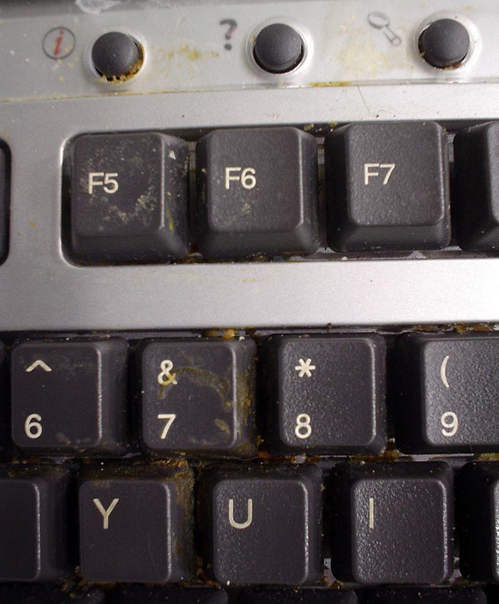
Дэйв Хенникер (Dave Henniker) навсегда запомнил это отвратительное зрелище.

Системные блоки подходят и паукам. Снимок Сары Смит (Sarah Millin).

Эдди Эббот вынужден был лишить всю проживавшую в этом корпусе фауну, в том числе паука, её дома.
Теги: Компьютер, Системник, Уход, Пыль, Уборка, Плата, Корпус
В следующем году 512 Гб SSD будут дешевле $50
Блок питания Enermax Revolution сам себя почистит
Samsung представила 1 ТБ модуль памяти
Музей истории видеокарт
Как очистить ноутбук от пыли самостоятельно?
Как разобрать и почистить от пыли ноутбук ASUS K54LY
Как разобрать и почистить от пыли ноутбук ASUS X550C.
Согласно патента смартфон сам выберает фото абонента
Категория: Техника » Компьютеры | 17-11-2009, 14:11 | Просмотров: 15575 |
Навигация
Статьи Обзоры Тесты
Лента новостей
Доработка мультиметра RICHMETERS RM113D
Современная утилизация автомобилей с помощью шредера
Смартфон Xiaomi Mi A3 по цене $ 242
В Шотландии излишек энергии от ветряных электростанций
В Британии хотят оборудовать все новостройки зарядками для электромобилей
Статьи Обзоры Тесты
Доработка мультиметра RICHMETERS RM113D
Обзор понижающего и универсального DC-DC преобразователей
Тест аккумуляторов 18650 Lanzhd 3300 мАч
[ Далее »»» ]
Альтернативы в домашних условиях
Два наиболее распространенных пути решения этой проблемы предполагают использование бытовой техники.
В первом случае это фен для укладки волос, который бывает далеко не у каждого владельца компьютера, а во втором – пылесос. Но и в этом случае не все так гладко.
Что касается фена, то при его использовании важно, чтобы он работал в режиме без нагрева воздуха. В противном случае можно поплатиться работоспособностью компьютера, поскольку во многих из них, например, в ноутбуках и планшетах может использоваться клей, который под воздействием высокой температуры плавится
Что касается пылесоса, то при его использовании важно использовать обратный режим, когда воздух не всасывается, а, наоборот, выдувается. Необходимо это для того, чтобы ненароком не вырвать из корпуса припаянный провод или же при высокой мощности пылесоса еще какой-либо компонент
Такая особенность предусматривается далеко не в каждой модели, поэтому будьте осторожными.
Правильный способ использования сжатого воздуха
Уборка пыли из ноутбука

Услуга по чистке ноутбуков является одной из самых популярных и самых дешевых в сервисном центре. Но вы можете сделать это сами. Как почистить кулер на ноутбуке? Это несложно, но в том случае, когда вы делаете это первый раз, нужно подготовить специальные инструменты. Для очистки вам будут нужны:
- Термопаста. При помощи интернета вы можете её не только купить, но и узнать у разных людей какая паста лучше;
- Для того чтобы очистить ноутбук, его нужно предварительно разобрать. Вам понадобится крестообразная и прямая отвертки, чтобы откручивать болтики и отсоединять контакты. Для надежности, отвертки должны быть с намагниченными наконечниками, чтоб болтик не застрял где-нибудь в ноутбуке;
- Также понадобятся плоскогубцы для отсоединения деталей;
- Приготовить спиртовые средства для чистки и вату (желательно ватные палочки);
- Найдите какой-нибудь плоский кусочек пластика для нанесения термопасты;
- Также найдите карточку, как кредитка, чтобы вскрыть корпус;
- В некоторых случаях может потребоваться смазка для вентилятора. Здесь подойдёт любая техническая, но она не должна быть очень жидкой и не очень густой;
- Также могут потребоваться термические прокладки. Но они нужны уже для тех ноутбуков, которым больше, чем 5 лет.
Более широко уход за ноутбуками и компьютерами описан в специальной статье.
Как использовать сжатый воздух
Обычно сжатый воздух продается в металлической таре – флаконах, где воздух консервируется под давлением.
Емкость этой тары может варьироваться в зависимости от предпочтений производителя, но обычно баллоны большого объема в продажу не поступают, учитывая требования по безопасности, касающиеся продаваемого продукта.
Обратите внимание, что для того, чтобы использовать сжатый воздух из флакона, необходимо использовать весь комплект. Да, именно так
Да, именно так.
Продается сжатый воздух не просто в баллончиках, а в форме комплекта, в который входит также специальная насадка в виде тонкой полимерной трубки.
Она одним концом в форме адаптера надевается непосредственно на подвижное сопло баллона, а вторым направляется непосредственно на очищаемую поверхность или размещенный на ней элемент.
Вопреки распространенному мнению бездумно нажимать на клапан распылителя не стоит. Необходимо придерживаться нескольких строгих правил, которые избавят от проблем в будущем.
Вот несколько из них:
- струю воздуха необходимо направлять непосредственно на очищаемый объект;
- не стоит выпускать весь сжатый газ за одно распыление;
- нажатия должны быть серийными и кратковременными.
Все эти правила строго обоснованы.
К примеру, кратковременные направленные нажатия способствуют экономному использованию воздуха, ведь его давления вполне достаточно и для удаления пыли, и для удаления ряда липких загрязнений.
Правильный способ держать баллон
Чем заменить сжатый воздух
Как уже отмечалось выше, замена одного баллончика с газом другим может повлечь за собой непоправимые последствия.
К примеру, огнеопасные газовые смеси, применяемые для очистки, могут стать причиной возгорания, короткого замыкания либо некачественно проведенной очистки. Подобные ситуации могут возникнуть, если во флаконе окажется увлажненный воздух или газ, поддающийся воспламенению.
При этом последствия чистки таким газом могут проявиться даже не во время ее выполнения, а после, когда компьютер или другое очищаемое электронное устройство будет подключено к сети.
Выбирая замену баллончикам с хладагентом (именно его чаще всего используют производители), стоит четко понимать особенности использования сжатого газа и цель его применения. Соответственно, газ, направляемый в корпус, должен быть сухим, без дополнительных примесей и желательно инертным. К сожалению, в домашних условиях подобные требования соблюдать удается не всегда и приходится использовать не сжатый газ, а кое-что другое.
Вам это может быть интересно:
Как почистить компьютер, чтобы не тормозил? Варианты с бесплатными программами и вручную
Как ускорить работу компьютера: Советы по оптимизации
Как включить все ядра на Windows 7: лучшие способы
Как сделать баллончик собственными руками
Как для расходного материала одноразового использования, стоимость баллончика с воздухом кажется просто заоблачной.
И хоть она и связана со сложным технологическим процессом производства, многие считают ее необоснованной. Именно поэтому часть пользователей пытаются сделать подобный инструмент для чистки компьютера в домашних условиях.
Задача эта вполне выполнимая, однако будет далеко не всем под силу. Все потому, что для ее реализации необходимо предусмотреть сразу несколько деталей.
Во-первых, будет необходим пустой контейнер.
Использовать можно, к примеру, уже использованный контейнер из-под сжатого воздуха, но ни в коем случае не из-под лака или дезодоранта, поскольку в них могут находиться остатки спирта или химических средств.
Второй обязательный компонент – автомобильный компрессор. Именно он позволит закачать воздух в пустой флакон.
И, конечно, соединительные элементы – ниппель автомобильной камеры и фрагмент газовой горелки, которые позволят связать баллон с компрессором и сократить потери воздуха при заправке.
Важно: при таком способе заправки важно соблюдать особую осторожность. Во-первых, применять на всех поверхностях такую смесь нельзя, поскольку в ней содержится огнеопасный кислород, а во-вторых, при заправке нельзя превышать допустимое давление во флаконе. В противном случае он разорвется и станет причиной травм и прочих повреждений.
В противном случае он разорвется и станет причиной травм и прочих повреждений.
Как сделать самодельный многоразовый баллон сжатого воздуха для чистки компьютера?
Данный метод исключает нарушение конструктивной целостности баллона, путем вкручивания, вклейки или впаивания вело, мото или авто ниппелей. Это позволяет доводить в баллоне давление, предусмотренное изготовителем и исключает выстреливание вышеперечисленных предметов в пользователя. Роль предохранителя при превышении допустимого давления играет резиновая трубочка с хомутом (не затягивайте хомут очень сильно ).
Средства для чистки ноутбука

Иногда владельцы настольных компьютеров сталкиваются с такой ситуацией, что аппарат начал шуметь и издавать какие-то непонятные гудящие звуки, в общем, начал громко работать.
Многие люди в данной ситуации сразу бегут звать мастера, который бы смог сказать, что случилось с их компьютером. Но в этом случае не нужно никого звать, лучше самому взяться за очистку своего компьютера от пыли и грязи.
Для очистки вам понадобится маленькая кисточка, термопаста и масло для швейных машинок.
Этапы очистки:
-
- Для начала нужно отключить компьютер от электропитания полностью и переместить его в свободное место, где вам будет удобно его разбирать;
- Далее нужно открутить болтики, которые держат боковую крышку и снять её, чтобы добраться до системы охлаждения. Вы увидите материнскую плату, на которой будут вентиляторы и радиаторы – это та самая система охлаждения;
- На этом этапе ответим на вопрос как почистить кулер в компьютере. Нужно отсоединить кулер от процессора, отодвигая защелки, очистить его кисточкой и продуть.
- Также нужно снять вентилятор и смазать его. Винт должен сниматься без особых проблем, просто подковырните его чем-то слегка.
- Замена термопасты – это очень важный этап. Снимите старый слой при помощи ватки, смоченной в спирте. После этого аккуратно нанесите тонкий слой термопасты (не более 1 мм). Ниже приведена таблица, где вы можете увидеть теплопроводность различных производителей термопаст.
| ПРОИЗВОДИТЕЛЬ | ТЕПЛОПРОВОДНОСТЬ |
| KoolanceStarsКПТ-8(ВеО)
КПТ-8(эталон) Data Cooler Arctic Ceramique Asetek |
55,55,55,5
556, 657 53,5 54,5 |
Чем больше теплопроводность, тем лучше термопаста.
На данном этапе вам предстоит очистить один кулер, который очень часто загрязняется первым – это кулер блока питания. Для того чтобы до него добраться, вам нужно выкрутить болтики на задней части системного блока.
После этого отсоедините все шлейфы, которые из блока питания входят в материнскую плату и комплектующие. Далее вытягиваете блок питания и откручиваете болтики на боковой стенке, для того, чтобы снять корпус. Очищаете всё от пыли и проделываете с кулером точно такие же действия, которые проделывали на четвертом этапе, очищая и смазывая его.
Далее собираете обратно ваш компьютер и всё, очистка окончена. Также вы сэкономили как минимум 20 долларов (столько стоит очистка в сервисных центрах). Больше системы охлаждения загрязнению подвержена только клавиатура, которую также нужно чистить.
Все вышеперечисленные процедуры рекомендуется делать лишь тогда, когда у вашего компьютера уже прошел гарантийный срок, потому что при любой разборке ноутбука либо системного блока гарантия автоматически аннулируется.
Очистка ноутбуков и компьютеров является очень полезной услугой. Любой компьютер после 1-2 лет пользования нуждается в очистке. Если этого не сделать, на компьютере обязательно рано или поздно появятся сложности в работе программного обеспечения. Сделав это самостоятельно, вы сэкономите деньги и время. Поэтому чистите свои компьютеры заблаговременно и вы избавите себя от лишних затрат и проблем.
Выводы и напутствие
Как видите, сжатый воздух в баллончиках для компьютера – весьма полезная вещь, при этом, несмотря на внешнюю простоту, имеет немало особенностей применения.
Удаление пыли с его помощью позволяет снизить вероятность перегрева деталей компьютера или ноутбука, а также уберет внезапно появившийся гул, доносящийся из корпуса.
Важно, что шансы повредить корпус и его содержимое, при условии использования правильно подобранного баллончика, минимальны. Все потому, что очистка таким способом производится бесконтактно и вероятность зацепить механическим путем какие-либо даже легкодоступные элементы сводится к минимуму
А труднодоступные места, наоборот, очищаются с высокой долей эффективности благодаря тому, что трубка адаптера намного тоньше того же фена или трубы пылесоса
Все потому, что очистка таким способом производится бесконтактно и вероятность зацепить механическим путем какие-либо даже легкодоступные элементы сводится к минимуму. А труднодоступные места, наоборот, очищаются с высокой долей эффективности благодаря тому, что трубка адаптера намного тоньше того же фена или трубы пылесоса.
Несмотря на то, что сжатый воздух в баллончиках для компьютера расходуется буквально за одно применение, не стоит его хранить в ненадлежащих условиях.
Флакон следует оберегать от попадания прямых солнечных лучей, а также не давать детям в целях их безопасности, ведь давление в баллончике гораздо выше атмосферного.
Added to wishlistRemoved from wishlist 2
DriverPack Solution — менеджер установки драйверов
Added to wishlistRemoved from wishlist
Viber — популярный мобильный мессенджер
Added to wishlistRemoved from wishlist 1
AdwCleaner — утилита для удаления ненужного рекламного ПО
Added to wishlistRemoved from wishlist
Dr.Web CureIt — средство для экстренной проверки и лечения компьютеров
Added to wishlistRemoved from wishlist 1
KMPlayer — Проигрыватель звуковых и видео файлов
Added to wishlistRemoved from wishlist 1
UltraISO — Программа для работы с образами дисков
Added to wishlistRemoved from wishlist 1
Punto Switcher — Программа переключателя клавиатуры
Added to wishlistRemoved from wishlist
«Мы живем в обществе, где технологии являются очень важной частью бизнеса, нашей повседневной жизни. И все технологии начинаются с искр в чьей-то голове
Идея чего-то, чего раньше не существовало, но однажды будет изобретено, может изменить все. И эта деятельность, как правило, не очень хорошо поддерживается»